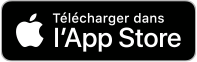Application mobile Sarbacane : pilotez à distance les données issues de vos campagnes
L’application mobile Sarbacane s’utilise en complément de notre solution d’email & SMS marketing épnonyme. Elle vous permet de consulter et gérer en temps réel et à distance les données issues de vos campagnes email & SMS. Profitez de l’application mobile Sarbacane Email & SMS au quotidien pour garder un œil sur les données de votre compte Sarbacane. Disponible gratuitement sur les principaux stores (iOS et Android), l’application vous permet d’ajouter, modifier ou supprimer vos contacts, de consulter en temps réel les statistiques de vos campagnes et d’enrichir votre galerie de média, le tout à distance depuis vore mobile.
Quels avantages présentent l’application mobile Sarbacane ?
Simplicité
L’écran d’accueil est pensé pour vous permettre un accès rapide aux données de votre compte Sarbacane. Pour vous connecter à l’application, il vous suffit de saisir les mêmes identifiants que pour votre compte Sarbacane et le tour est joué !
Si votre adresse email est reliée à plusieurs comptes Sarbacane, vous pourrez sélectionner le compte de votre choix après avoir saisi vos codes d’accès comme sur votre ordinateur.
Instantanéité et rapidité
Accédez en un clic aux fonctionnalités principales de votre application (administration de vos contacts, suivi de performance et gestion de votre galerie de médias). Monitorez ainsi en temps réel et en un coup d’œil les données de vos campagnes depuis votre mobile.
Les fonctionnalités de l’application
1 – Administrez vos contacts
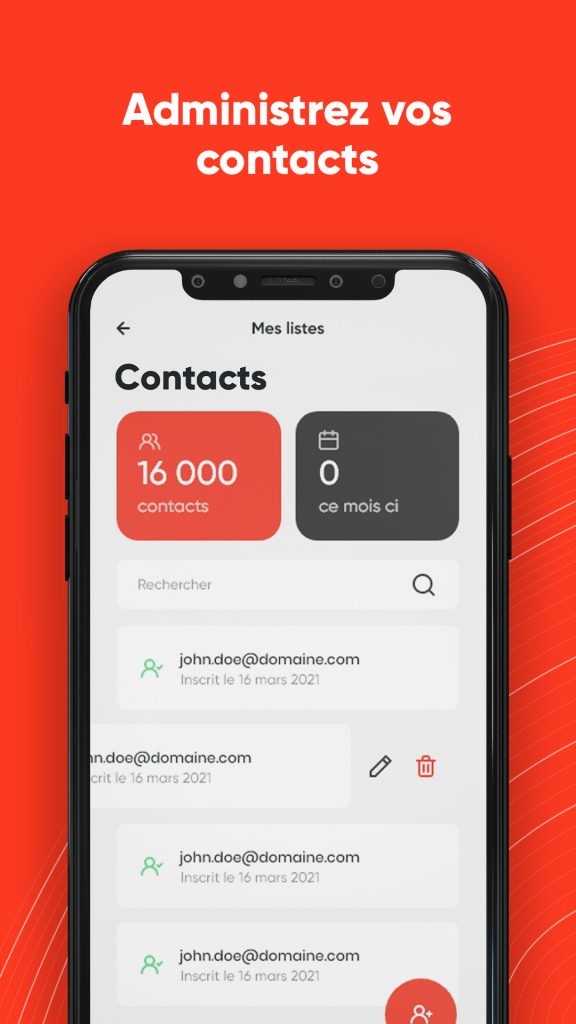
Consultez, ajoutez ou modifiez directement des contacts depuis votre mobile lorsque vous êtes en déplacement. Les données seront instantanément synchronisées sur votre compte Sarbacane. L’application Sarbacane vous permet ainsi de gérer facilement les données de vos contacts.
Vos équipes pourront alors déclencher des actions de communication spécifiques (email de remerciement suite à une participation à un salon pour engager les visiteurs avec qui vous avez été en contact ou scénario de bienvenue pour les nouveaux contacts ajoutés à vos listes de contacts en rendez-vous pro)
2 – Enrichissez votre galerie de médias
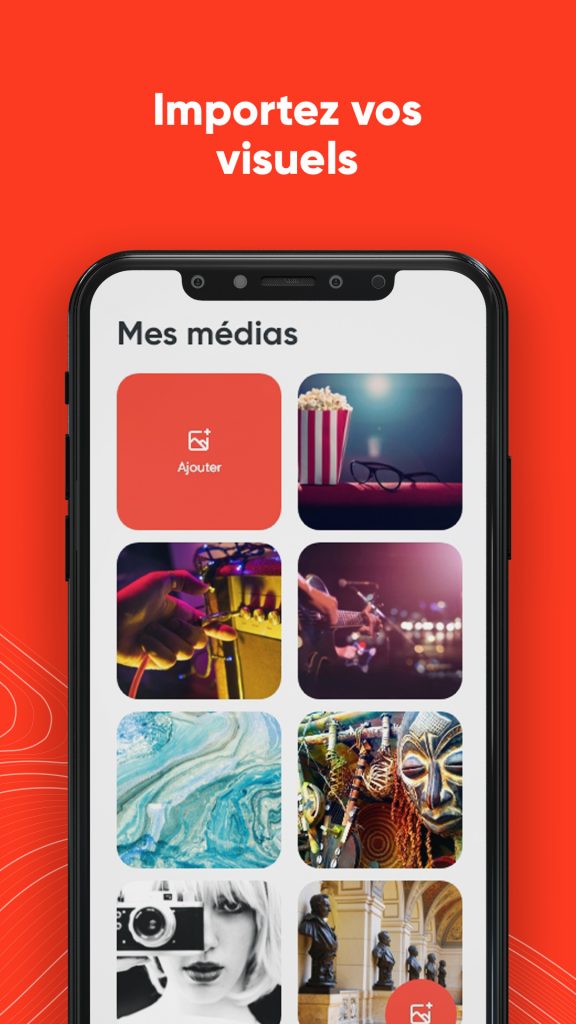
Enrichissez vos newsletters de photos authentiques prises en direct et réagissez plus rapidement à l’actualité de votre secteur !
L’application mobile Sarbacane vous permet de consulter, mais aussi et surtout d’ajouter directement dans votre compte Sarbacane de nouveaux visuels depuis l’appareil photo ou la galerie média de votre mobile. Les photos seront instantanément visibles par vos collègues sur votre compte Sarbacane.
3 – Suivez vos performances
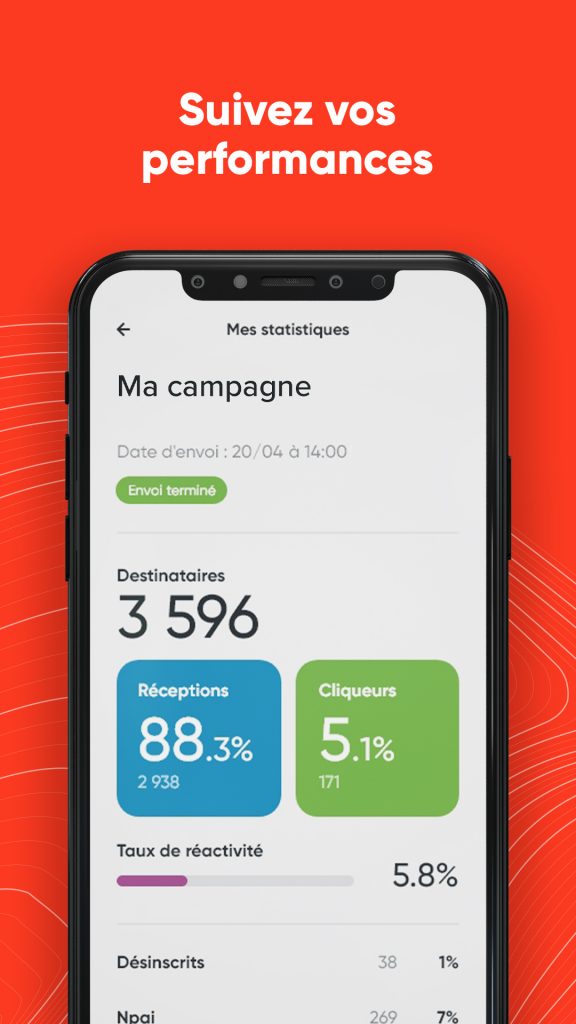
Consultez les statistiques détaillées de vos campagnes emails et SMS envoyées depuis Sarbacane.
Taux d’ouverture, taux de clic, taux de réactivité, temps de lecture, taux de désinscription : suivez en direct les performances de vos campagnes et évaluez leur efficacité.
En mettant à vore disposition principaux indicateurs de performance, l’application mobile Sarbacane vous aide à mieux connaître vos destinataires et à anticiper leur comportement. Vous pourrez alors affiner votre stratégie marketing en adaptant vos prochaines campagnes en fonction des résultats obtenus.
Comment utiliser l’application mobile Sarbacane Email & SMS ?
Téléchargement de l’application mobile Sarbacane
Prérequis : pour pouvoir utiliser l’application, vous devez disposer d’un compte actif Sarbacane. SI vous n’avez pas de compte, vous pouvez en créer un gratuitement.
Pour télécharger l’application mobile, il vous suffit de vous rendre sur Google Playstore ou sur App Store et de rechercher « Sarbacane, Email & SMS »
Connectez-vous à l’application
Une fois l’application téléchargée, vous pouvez la démarrer en cliquant sur l’icône correspondant sur votre smartphone. Pour vous connecter, saisissez simplement vos identifiants Sarbacane.
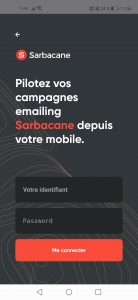
Si votre adresse email est relié à plusieurs comptes, on vous propsoera alors de choisir le compte de votre choix.
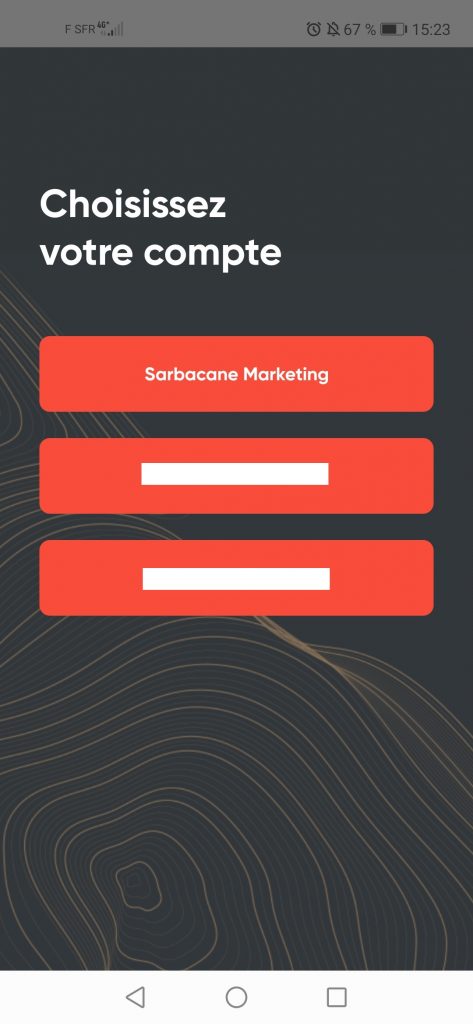
Comment administrer vos contacts ?
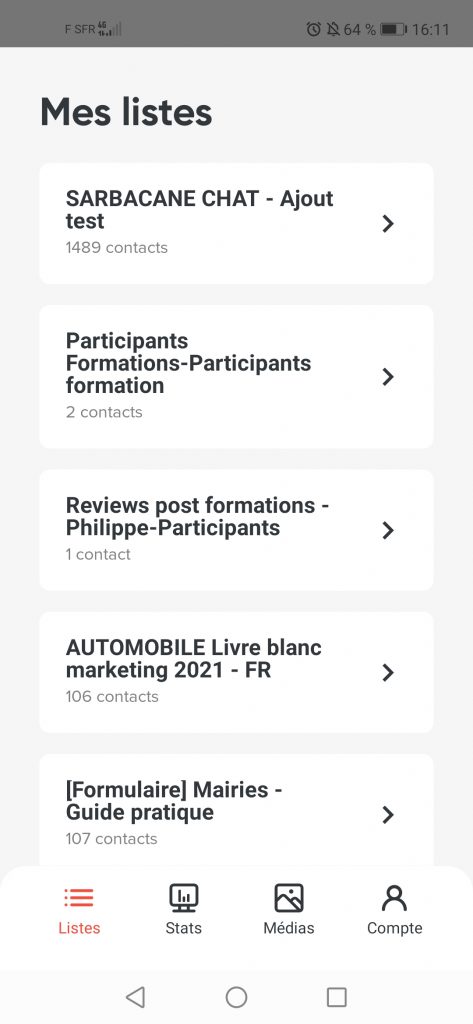
Consulter les listes de contacts
Rendez-vous dans la section « Listes » de l’application mobile. C’est d’ailleurs la section vers laquelle vous serez redirigez par défaut une fois connecte à l’application.
Dans cette section, vous pourrez voir toutes les listes de contacts disponibles dans votre compte Sarbacane. Vous pouvez consulter, modifier, ajouter et supprimer les destinataires de chaque liste. En revanche, vous ne pouvez ni créer ni supprimer de nouvelle liste de contacts depuis l’application mobile.
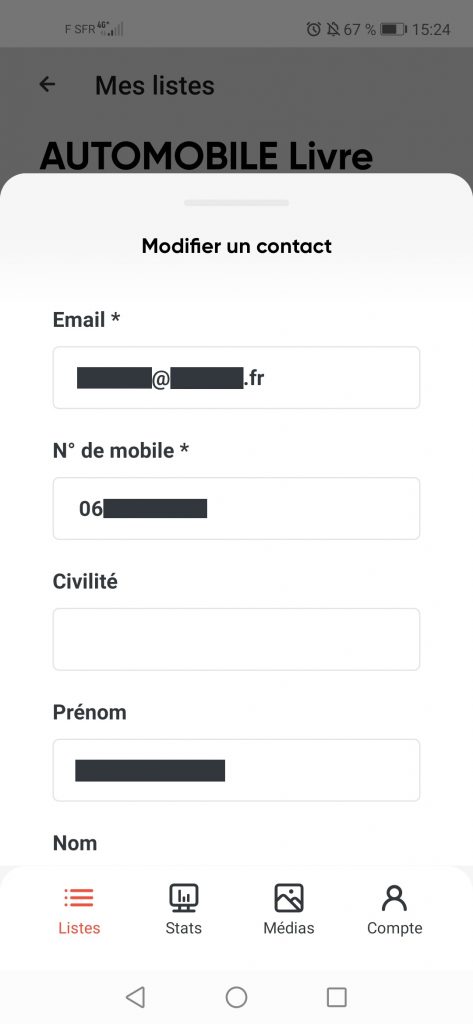
Modifier ou supprimer un contact
Pour modifier les informations relatives à un contact, rendez-vous dans la liste de contacts dans laquelle le contact se trouve. Cliquez sur le contact concerné (ou maintenez le doigt appuyez sur le contact, faites-le glisser vers la gauche et sélectionner le symbole d’édition). Modifiez les données souhaitées puis enregistrez les modifications.
Notez que vous ne pouvez pas ajouter de nouveaux champs via l’application mobile. Vous pouvez uniquement modifier le conte,u des champs existants.
Pour supprimer un contact, cliquez sur le contact concerné puis cliquer sur le bouton « Supprimer le contact en bas de page » ou maintenez le doigt appuyez sur le contact, faites-le glisser vers la gauche et sélectionner le symbole e la corbeille pour le supprimer.
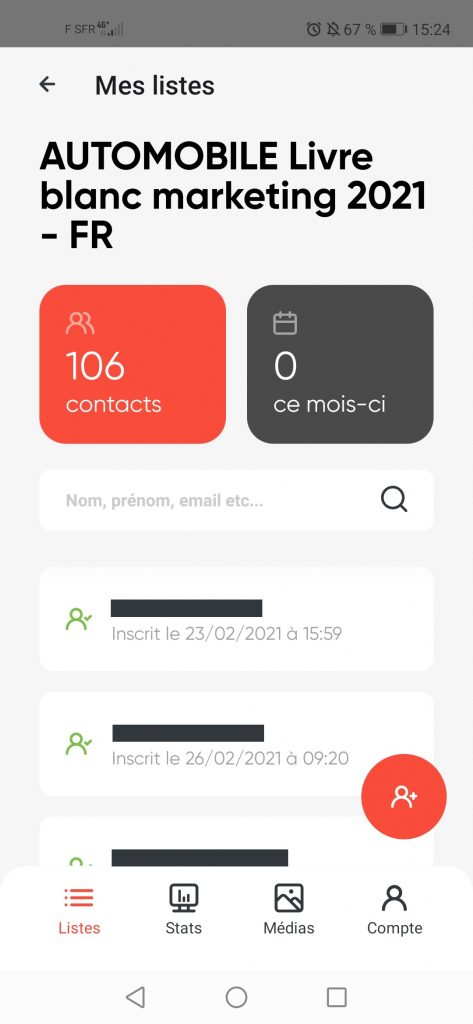
Ajouter un nouveau contact
Pour ajouter un nouveau contact, rendez-vous dans la liste de votre choix puis cliquez sur le symbole rouge en bas à droite de l’écran.
Il ne vous reste plus qu’à saisir et enregistrer les informations relatives à votre contact via le formulaire mis à votre disposition.
Notez que vous n’êtes pas obligez de renseigner tous les champs pour enregistrer votre nouveau contact. En revanche, vous devez a minima inclure soit son adresse email soit son numéro de téléphone mobile.
Les nouveaux contacts ajoutés seront synchronisés instantanément dans votre compte Sarbacane et seront donc visibles par tous les utilisateurs de votre compte.
Comment gérer votre galerie de média ?
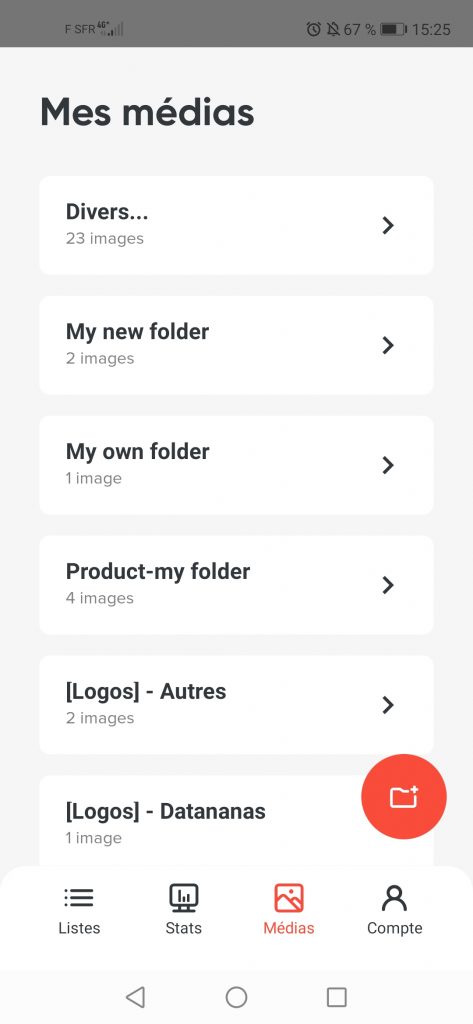
Consulter la galerie de média
Pour consulter la galerie média de votre compte Sarbacane depuis votre mobile, rendez-vous dans la section « Médias » de l’application.
Vous verrez alors s’afficher tous les dossiers de votre galerie.
Créer un nouveau dossier
Pour créer un nouveau dossier d’images, il vous suffit de cliquer sur le symbole rouge en bas à droite.
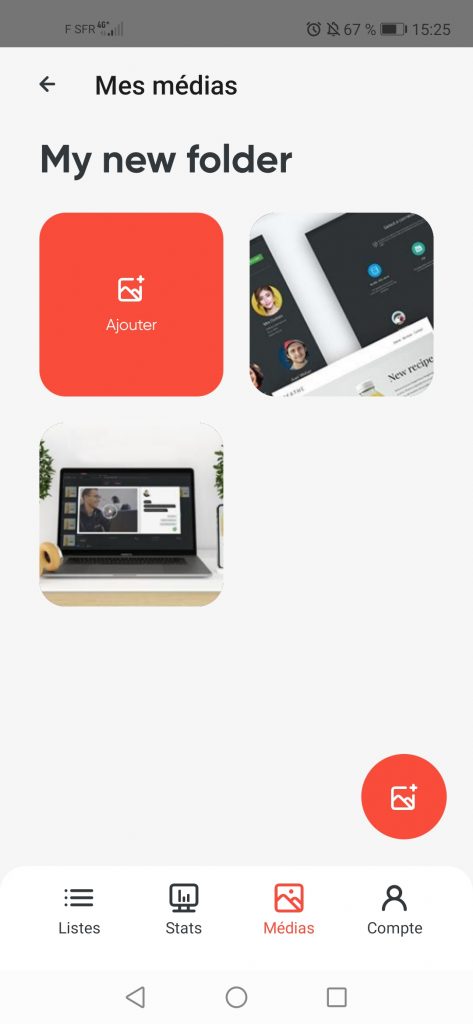
Ajouter un nouveau visuel
Pour ajouter un nouveau visuel, vous devez d’abord vous rendre dans un dossier d’images (vous ne pourrez pas ajouter d’images à la racine de la galerie mais seulement dans les dossiers).
Une fois dans le dossier en question, vous pouvez ajouter une nouvelle photo en cliquant sur le symbole rouge en bas à droite de l’écran.
Vous aurez alors la possibilité de sélectionner une photo depuis la bibliothèque d’images de votre mobile ou de prendre une photo avec votre appreil photo. Et le tour est joué ! Les nouveaux visuels ajoutés seront synchronisés instantanément dans votre compte Sarbacane et seront donc visibles par tous les utilisateurs de votre compte.
Comment suivre les performances de vos campagnes ?
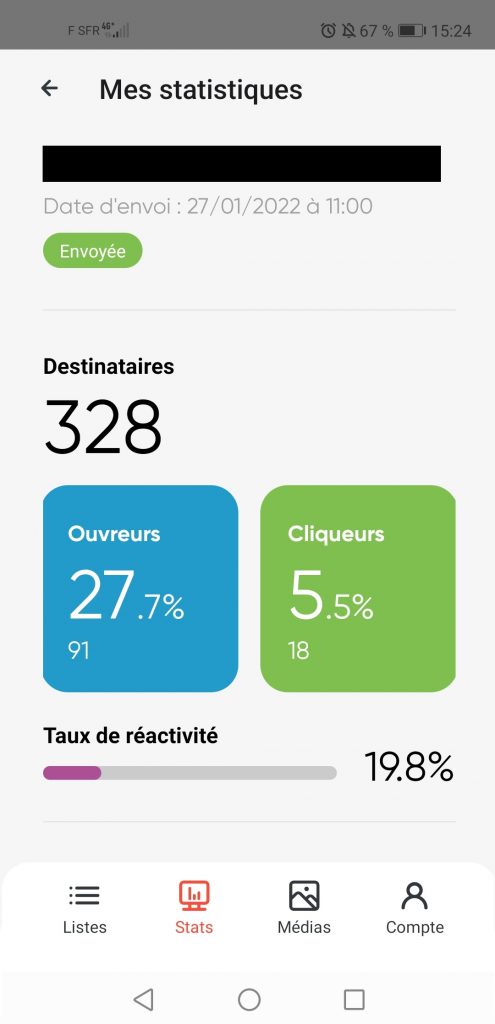
Consulter les statistiques de vos campagnes
Pour consulter les statistiques de vos campagnes, rendez-vous dans la section « Stats » de l’application mobile.
La liste des campagnes envoyées s’affiche alors. Cliquez sur la campagne dont vous souhaitez connaître les statistiques détaillées.
Les principaux indicateurs de performance vous seront alors listées : taux d’ouverture, taux de clics, taux de réactivité, mais aussi le pourcentage d’actifs / inactifs, de désinscrits, de NPAI ainsi que le temps de lecture et la technologie utilisée par les destinataires (mobile, desktop, etc.)